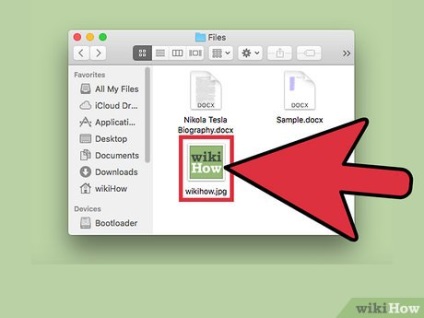
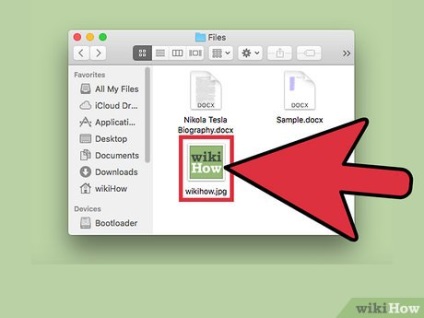
- За да намерите името или изображение маркер, отворете прозореца за търсене и след това върху иконата на лупа в лентата с менюта. Въведете дума за търсене и щракнете върху ⏎ връщане. за показване на резултатите от търсенето.
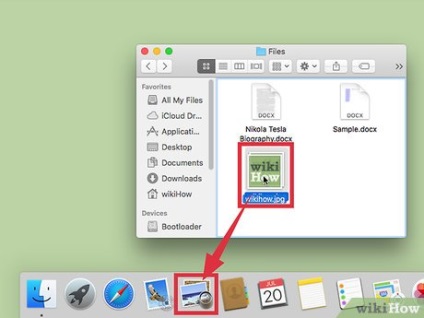
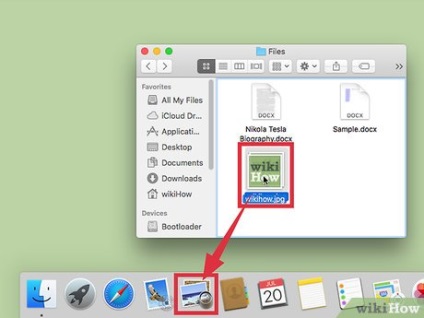
- Можете също така да кликнете върху снимката с десния бутон и изберете "Отваряне с ..." и изберете «Преглед».
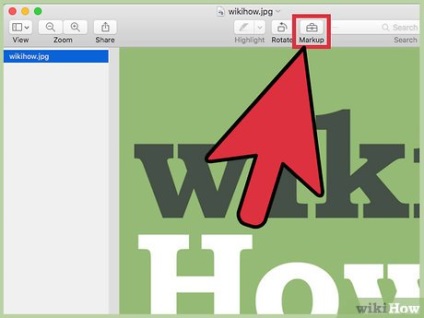
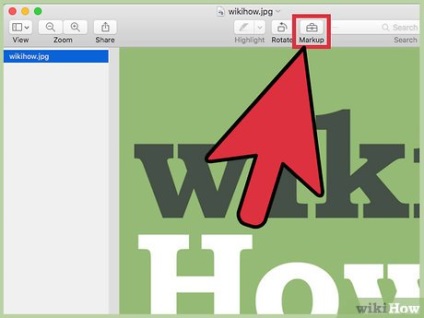
Щракнете върху бутона Edit (квадрат с молив), за да влезете в режим на редактиране. След това, в горната част на прозореца, ще видите нова лента с инструменти.
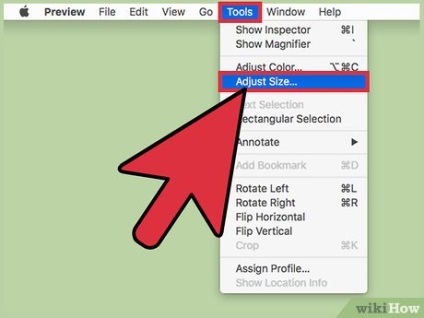
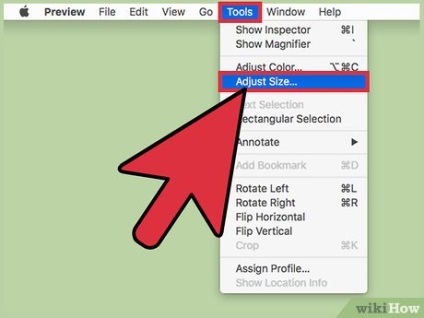
Кликнете върху опцията "Инструменти" и след това изберете "Персонализиране на размера на ...".
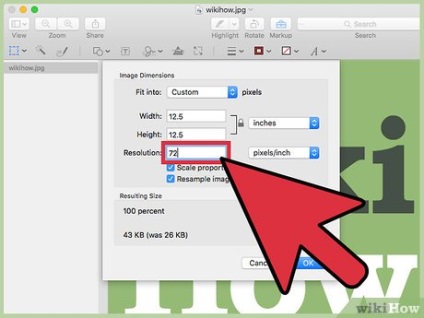
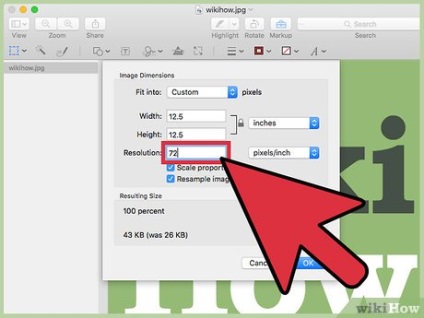
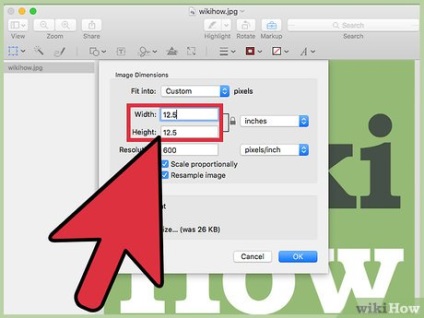
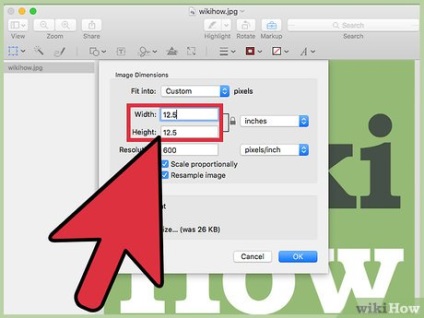
- Ако искате да промените мерната единица по-добре да представлява размера на изображението. Например, можете да промените настройката на "виждат", ако искате да зададете размера на изображението в сантиметри. Кликнете върху падащото меню до полетата "Ширина" и "височина", за да направите своя избор.
- Ако искате, можете да промените размера на изображението, като изберете процент от текущия размер. Щракнете върху "Zoom", след което изберете процент от падащото меню.
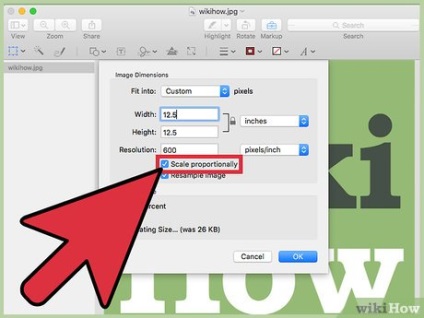
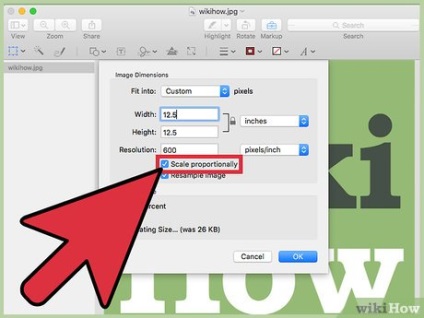
Поставете отметка до опцията "Промяна на мащаба пропорционално на" така, че да не се нарушава изображението. [3] Не бъди сигурен, но вие ще бъдете сигурни, че промяната ще се отрази и на широчина и височина параметър. Това гарантира, че изображението ще запазят оригиналните си размери.
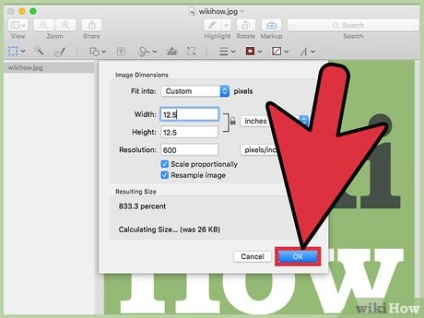
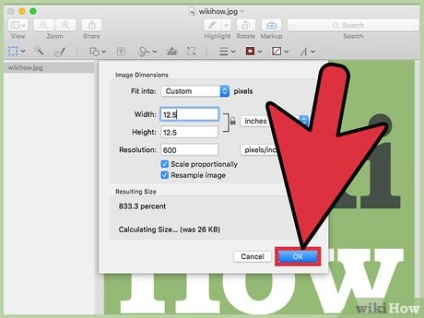
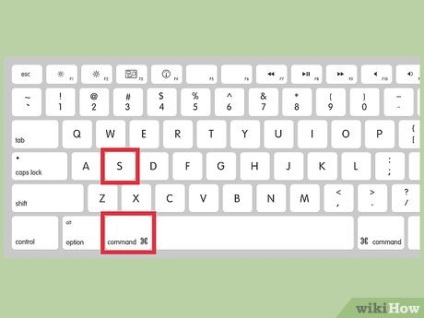
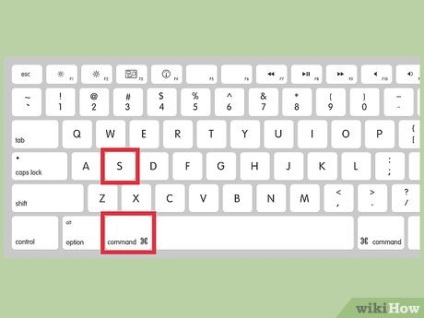
Свързани статии
Подкрепете проекта - споделете линка, благодаря!
